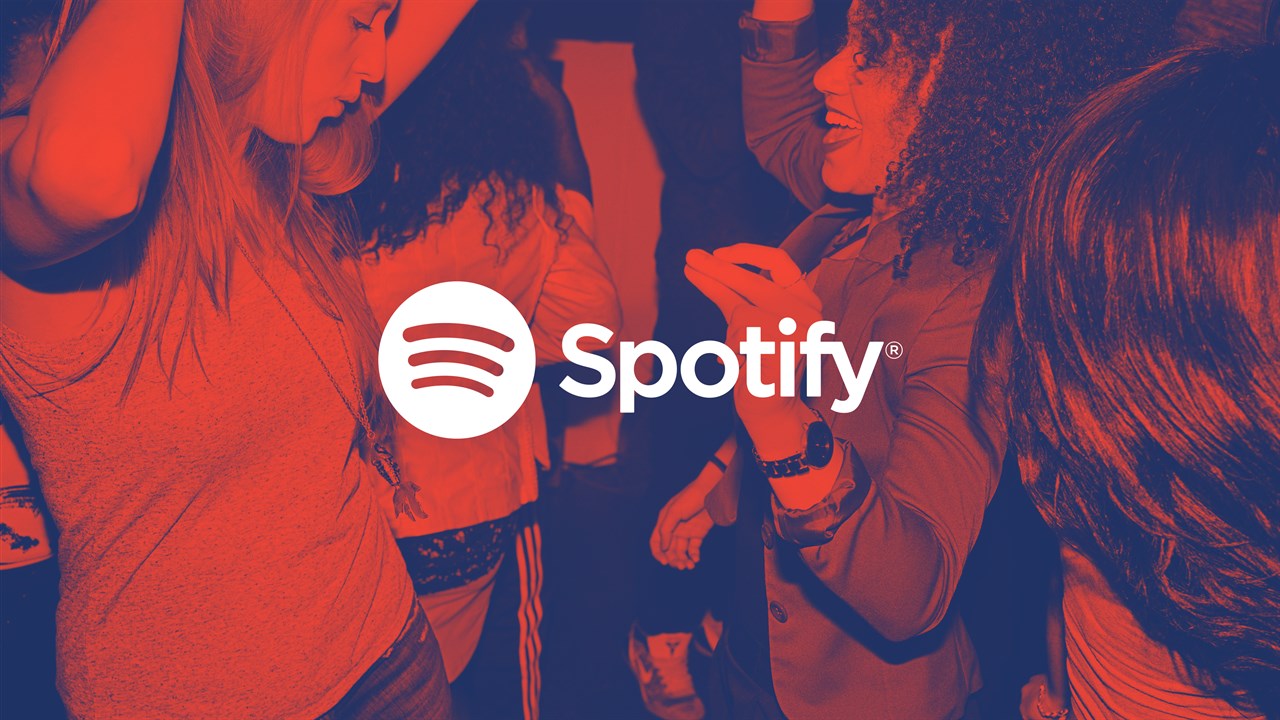Cara mengunduh dan menginstal Pixel Recorder 4 di perangkat Android Anda

– Iklan –
Kecuali jika Anda menggunakan perangkat yang menjalankan Android seri, Anda mungkin sudah memiliki perekam suara serial pada perangkat Android yang ditawarkan oleh pabrikannya. Bahkan jika Anda menggunakan Android, Anda dapat menemukan banyak aplikasi rekaman suara Google Play Store. Aplikasi rekaman suara bisa berguna jika Anda perlu merekam beberapa percakapan penting dengan jelas dengan izin masing-masing pihak, dan itu juga bisa berguna selama kelas untuk merekam seluruh kuliah sehingga Anda dapat mendengarkannya nanti, membuat catatan atau lebih .
Selain beberapa aplikasi rekaman audio yang dapat Anda gunakan Google Play Store, Anda juga dapat mengunduh Pixel Recorder 4, yang merupakan salah satu aplikasi rekaman suara terbaik yang tersedia untuk Android saat ini. Dari nama aplikasi, cukup jelas bahwa aplikasi ini ditujukan untuk perangkat piksel saja dan karenanya tidak dapat diperoleh Google Play Store. Anda harus melakukan sideload, dan hari ini saya di sini dengan sedikit panduan tentang bagaimana Anda dapat mengunduh perekam Google Pixel 4 di perangkat Android Anda.
Jadi, tanpa penundaan lebih lanjut, mari kita mulai dengan bagaimana Anda dapat mengunduh dan menginstal Pixel Recorder 4 di perangkat Android Anda.
Unduh dan pasang Pixel Recorder 4
Langkah 1: Meskipun Pixel Recorder 4 tersedia di situs web yang berbeda, saya sarankan Anda mengunduhnya dari sumber yang dapat diandalkan. Selesai Google Play Store Ini adalah sumber yang paling dapat diandalkan untuk mengunduh aplikasi di perangkat Android Anda, tetapi karena itu tidak tersedia di Internet Google Play Store, Dengan ini dan APKMirror tautannya. Setelah membuka tautan, ketuk tombol unduh, seperti yang ditunjukkan pada gambar di bawah ini.
Langkah 2: Sekarang mainkan 'Ok' untuk mulai mengunduh Pixel Recorder 4 di perangkat Android Anda.
Langkah 3: Setelah diunduh ke perangkat Android Anda, buka folder Unduhan menggunakan salah satu aplikasi File Manager favorit Anda. Anda juga dapat menggunakan aplikasi File Google dan mengetuk "Unduhan" ikon untuk melihat item yang diunduh di perangkat Android Anda. Setelah itu, ketuk ikon aplikasi Pixel Recorder 4 di bawah ini, seperti yang ditunjukkan pada gambar di bawah ini.
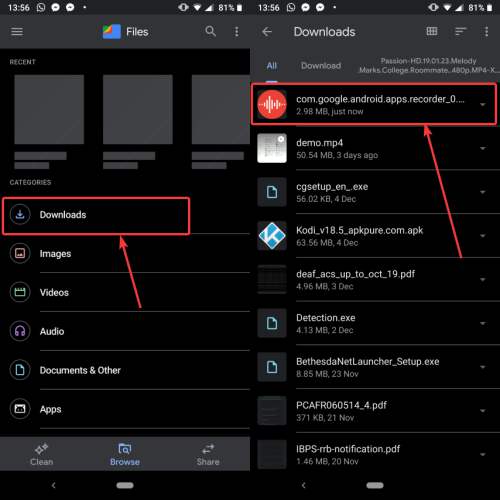
Langkah 4: Ketuk ikon aplikasi Pixel Recorder 4 ketuk 'Pasang' untuk mulai menginstal Pixel Recorder 4.
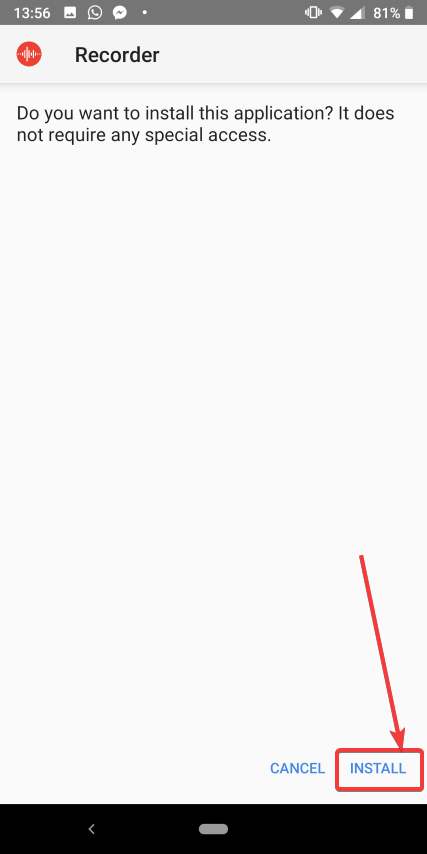
Langkah 5: Instalasi akan segera dimulai, dan setelah instalasi selesai, Anda dapat mengetuk "Selesai" tombol untuk keluar dari penginstal.
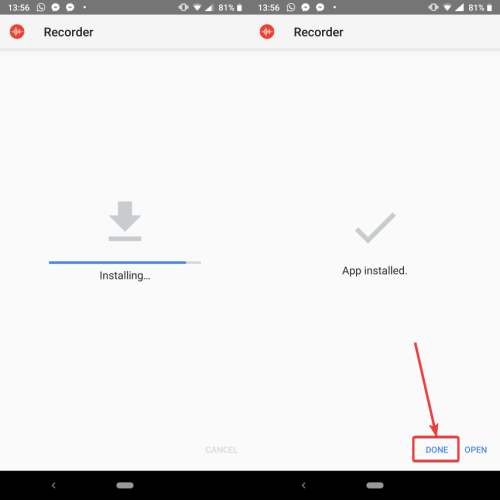
Langkah 6: Sekarang Anda dapat membuka Pixel Recorder 4 di perangkat Android Anda dengan mengetuk ikon di layar beranda, dan Anda akan mendapatkan antarmuka pengguna aplikasi ini.
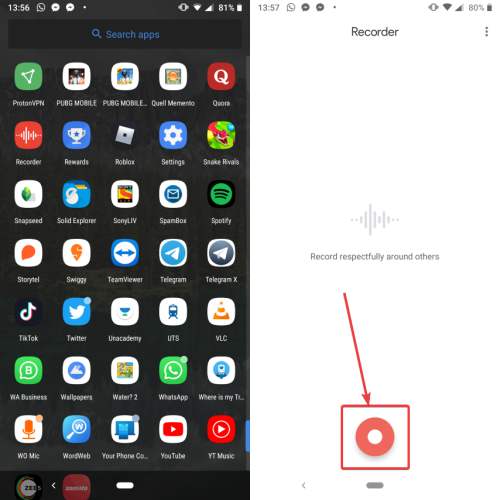
Langkah 7: Cukup ketuk tombol rekam untuk mulai merekam. Tidak seperti aplikasi rekaman lain yang tersedia di Internet Google Play StorePixel Recorder 4 menawarkan antarmuka pengguna yang sangat elegan dan juga hadir dengan desain material Google sendiri, yang terlihat mengesankan.
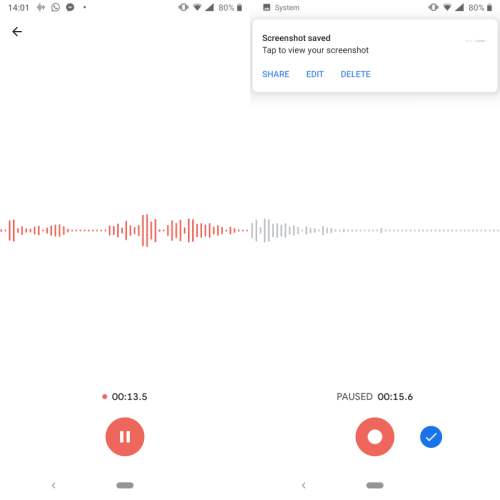
Anda dapat mengakses semua suara yang direkam di aplikasi, dan Anda bahkan dapat menyimpannya di lokasi yang berbeda untuk memudahkan akses dan berbagi dengan orang lain melalui berbagai opsi berbagi yang tersedia di perangkat Android Anda. Pixel Recorder 4 juga hadir dalam mode gelap yang sangat keren.
Jadi, ini adalah bagaimana Anda dapat mengunduh dan menginstal Pixel Recorder 4 di perangkat Android Anda. Apakah Anda memiliki sesuatu untuk dikatakan? Jangan ragu untuk berkomentar yang sama di bawah ini.
Artikel lainnya: